Gmail: kuidas saata suuremaid faile

Failide saatmine meilimanuste kaudu on üsna tavaline asi. Olgu need fotod pereliikmele või oluline dokument tööl, oleme kõik saatnud
E-kirjade osas ei saa kunagi olla liiga ettevaatlik. Muidugi, mõnel ei pruugi olla tundlikku finantsteavet, kuid see ei võimalda seda lugeda ilma teie loata. Hea uudis on see, et Gmailis on võimalus saata konfidentsiaalseid e-kirju, nii et teie meilid on veelgi turvalisemad.
Kui saadate Gmailis konfidentsiaalse e-kirja, ei ava e-kirja saanud isik seda ilma selle avamise koodita. Ainus sõnum, mille nad saavad, on see, et neil on konfidentsiaalne e-kiri. Nad saavad koodi SMS-iga. Samuti pidage meeles, et konfidentsiaalsed meilid ei kesta igavesti; need aeguvad. Saatja saab valida, millal e-kiri aegub ja valikuteks on nädal, kuu, kolm kuud või viis aastat.
Gmailis konfidentsiaalse meili loomiseks looge e-kiri nagu tavaliselt. Kui olete kõik (nt saaja ja teemarida) täitnud, on aeg see meil saata. Kui olete valmis meili saatma, klõpsake lukuikooni, millele on lisatud kell. Leiate selle sinisest nupust Saada paremal.
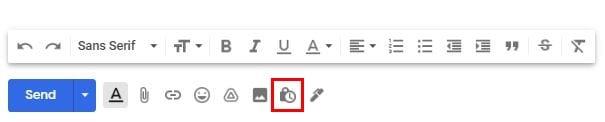
Kui klõpsate sellel, peate määrama mõned sätted. Näiteks peate valima, millal meilisõnum aegub. Saadaoleva valiku kuvamiseks klõpsake rippmenüül. Samuti saate valida, kas soovite, et pääsukood oleks SMS või mitte. Kui olete lõpetanud, ärge unustage klõpsata nuppu Salvesta.
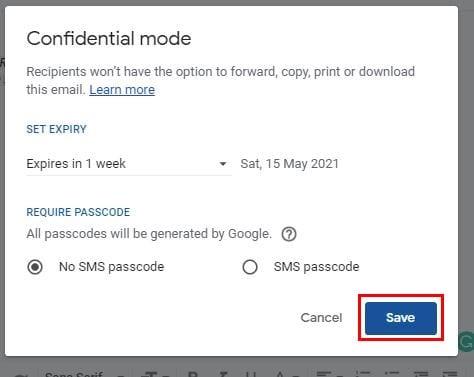
Kui soovite, et kood avaks meili teel saadetud meili, peate sisestama nende telefoninumbri. Nii et enne kõige saatmist veenduge, et olete sisestanud õige telefoninumbri. Samuti märkate, et meili stiil. Kui soovite enne saatmist teha muudatusi, peate klõpsama suvandil Redigeeri. Või kui muudate meelt ega soovi meili konfidentsiaalseks muuta, klõpsake X-il.
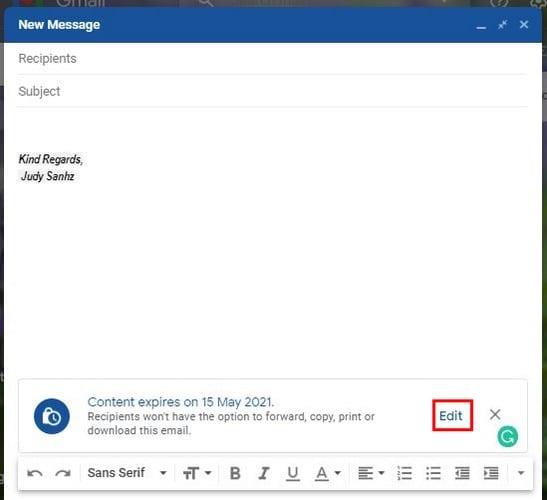
Kui muudate kunagi meelt ja soovite selle konfidentsiaalse meili tühistada, saate seda teha. Leidke e-kiri oma postkastist või jaotisest Saadetud. Kui leiate meili, klõpsake selle avamiseks ja klõpsake suvandil Eemalda juurdepääs ning peaksite nägema teadet, mis annab teile teada, et toiming on lõpetatud. Valik, millel just klõpsasite, muutub ja see ütleb: Uuenda juurdepääsu, kui kunagi meelt muudate.
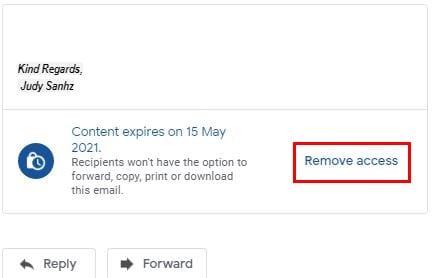
Konfidentsiaalse meili loomine oma Android-seadmes on samuti lihtne ülesanne. Avage Gmaili rakendus ja valige seejärel koostamine. Pärast või enne vajaliku teabe (nt saaja ja teema) sisestamist puudutage punkte ja valige Konfidentsiaalne režiim .
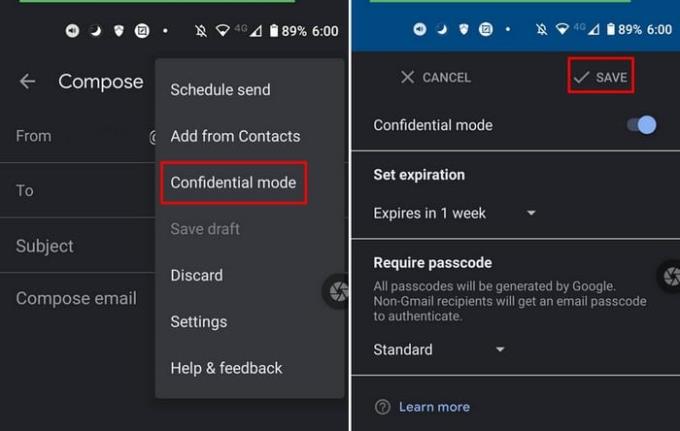
Nii nagu töölauarežiimis, peate ka sisestama, kui kaua soovite konfidentsiaalset meilisõnumit säilitada. Kui olete lõpetanud, ärge unustage puudutada valikut Salvesta. Kui valite, et saaja avab e-kirja SMS-i teel pääsukoodiga ja unustate telefoninumbri lisada, kuvatakse järgmine teade.
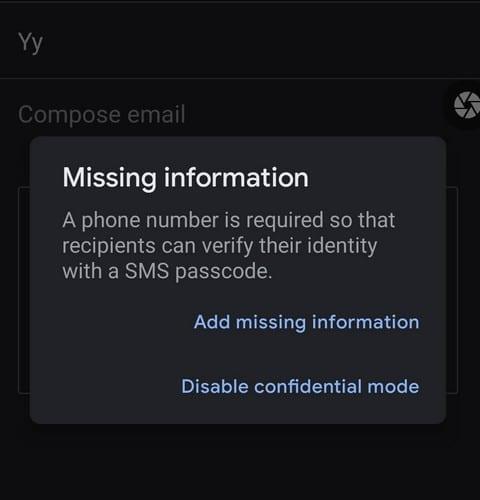
Saate konfidentsiaalse režiimi täielikult keelata või puudutada valikut Lisa puuduv teave ja lisada telefoninumber.
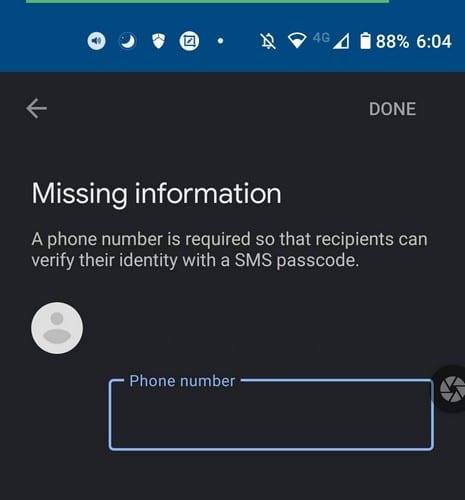
Ärge muretsege; Gmailis konfidentsiaalsete meilide avamiseks ei pea te installima teist rakendust. Avate seda tüüpi e-kirju nagu mis tahes muud meili, kuid pidage meeles, et meilil on aegumiskuupäev. Kui otsustate nii, vaatate meili hiljem ja hiljem. Aegumiskuupäev hiilib teile kätte ja meilile ei pääse enam juurde.
Konfidentsiaalse režiimi e-kiri ei võimalda teil e-kirju alla laadida, edasi saata, kleepida ega kopeerida. Kui proovite meilile juurde pääseda, kuid saate veateate, tähendab see, et saatja on juurdepääsu tühistanud. Ainus viis meili nägemiseks on võtta saatjaga ühendust ja paluda tal meilile juurdepääsu uuendada.
Mõnikord peate lihtsalt veenduma, et mõnda asja ei saa teha, näiteks e-kirjaga saadetud asja edasi saatma. Konfidentsiaalse režiimi korral võite olla kindel, et keegi ei jaga seda, mida te saatsite. Tänu sellele režiimile võite olla kindel, et saate kontrollida, kes sisu näeb, ja et saate juurdepääsu igal ajal tühistada. Kui kasulikuks peate Gmaili konfidentsiaalset režiimi? Jagage oma mõtteid allolevates kommentaarides ja ärge unustage seda artiklit teistega sotsiaalmeedias jagada.
Failide saatmine meilimanuste kaudu on üsna tavaline asi. Olgu need fotod pereliikmele või oluline dokument tööl, oleme kõik saatnud
Lubage selle harva tuntud funktsiooniga Gmailis saadetud sõnumi kiire tagasivõtmine.
Microsoft Outlook 2016 meilikliendi ühendamine Google Gmaili kontoga.
Pakume 3 võimalust Gmaili töölauaversiooni vaatamiseks oma Apple iOS-i seadmes.
Outlook võib olla Androidi jaoks parim viis, kuid see pole alati parim kogemus. Nii et palun järgige, kuidas ma selgitan, kuidas saate Androidis intuitiivsema kasutuskogemuse jaoks seda teha.
Veebiturbe osas ei saa kunagi liiga ettevaatlik olla. Seal on lihtsalt nii palju ohte, et on oluline võtta kõik vajalik
E-kirjade õigel ajal saamata jätmine võib mõne jaoks olla laastav, eriti kui saate regulaarselt olulisi töömeile. Peate selle parandama ja kiiresti. Mõnikord
Tänu Gmaili konfidentsiaalsele režiimile veenduge, et meilid oleksid turvalisemad. Siin on, kuidas seda kasutada ja avada.
Vasakpoolses menüüs kuvatavate Gmaili kaustade kuvamine ja peitmine.
Kui te ei saa oma e-kirju, võib nende parandamiseks olla erinevaid võimalikke lahendusi. Siin on mõned meetodid, mida saate proovida.
Sarnaselt sellele, kuidas saate Google Meeti Gmailis kasutada, võimaldab Zoom ka koosolekuid alustada ja ajastada ning sisu otse oma Gmaili kontolt jagada. Järgmine juhend aitab teil sissesuumi lubada…
Vaadake, kuidas blokeerida või deblokeerida e-posti aadress Gmailis, et vältida rämpsposti saatmist.
Õppige nippi, kuidas taotleda oma Gmaili kontolt saadetud meilisõnumitele lugemiskinnitust.
Uudsete koroonaviiruseprobleemide ja üha tehnoloogilisemaks muutuva võrgustiku keskel kasvab veebitegevus töökaaslaste alternatiivse suhtlusvahendina
Google Meet võimaldab kasutajatel ühe kõne jooksul korraldada kuni 250 osalejaga rühmakoosolekuid ning koosolekuid salvestada ja Google Drive'i salvestada. Ettevõte hakkab järk-järgult kasutusele võtma…
Kuidas lubada või keelata e-posti märguandeid oma Android-seadmes.
Ärge kaotage oma Gmaili kontole juurdepääsu ja lisage varutelefoninumber. Lisage viise, kuidas parooli unustamisel oma Gmaili kontole tagasi pääseda.
Vaadake, kuidas seadistada Gmailis blokeerimine arvutis või Android-seadmes.
Vaadake, kuidas saate hõlpsasti lisada juba olemasoleva Gmaili konto mis tahes Android-seadmesse. Kui aeg saabub, õppige ka eemaldama kontosid, mida te enam ei vaja.
Kujutage ette, et vastutate oma töökohal erinevate projektide eest ja peate vastama erinevatele projektidega seotud meilidele. Siiski mitte kõik
Kas soovite FB Messengeris kustutatud Facebooki sõnumid taastada? Otsige ja hankige FB Messengeris jäädavalt kustutatud tekste, olenemata sellest, kas see on Android või iPhone, saate kaotatud sõnumid taastada.
Nutitelefonide valdkonnas jäävad mõned kõige väärtuslikumad funktsioonid sageli kõige tähelepanuta. Üks selline funktsioon, mis on laialdaselt saadaval Android-seadmetes,
Samsung Galaxy S23 oma muljetavaldava funktsioonide valiku ja tugevate võimalustega on nutitelefonide vallas tõeline ime. Üks selle
Uhiuue Android-nutitelefoniga teekonnale asumine on põnev, haarav ja pisut hirmutav. Uusim Android OS on pakitud
Samsung DeX on funktsioon, mis sisaldub mõnes Samsungi tipptasemel seadmes, mis võimaldab teil oma telefoni või tahvelarvutit kasutada nagu lauaarvutit. DeX tähistab
Lukustuskuva kohandamine Androidis on tõhus viis nutitelefoni kasutuskogemuse täiustamiseks, luues isikupärasema ja funktsionaalsema ekraani
Vaadake, kui lihtne on oma Motorola Android TV-s rakenduste salvestusruumi kontrollida. Siin on lihtsad ja algajasõbralikud sammud, mida järgida.
Mitme akna kasutamise kõige olulisem eelis on tõhustatud multitegumtöö. Saate näiteks e-kirjadele vastamise ajal videot vaadata, sirvida
Kavatsesime lahendada levinud probleemi, millega paljud Androidi kasutajad mingil hetkel silmitsi seisavad: telefoni parooli unustamine. Kui te ei pääse oma Androidi juurde
Tänapäeva kiire tempoga maailmas on igapäevaste rutiinide lihtsustamiseks ja sujuvamaks muutmiseks võimaluste leidmine olulisem kui kunagi varem. Sisestage Google'i assistendi rutiinid, a




























